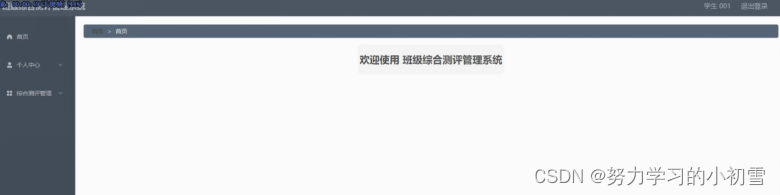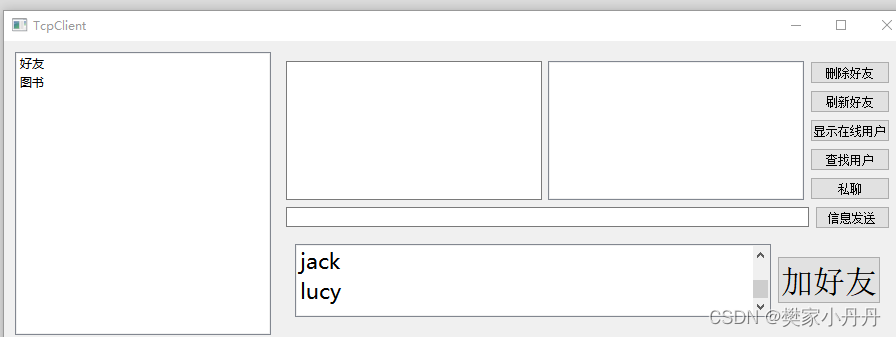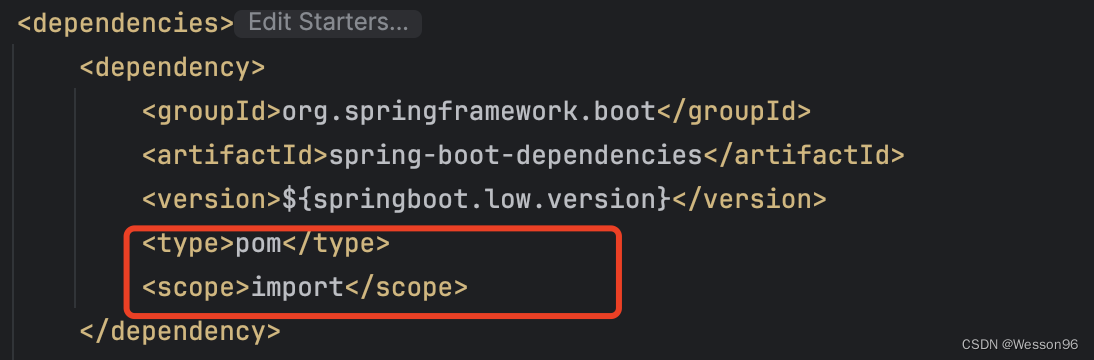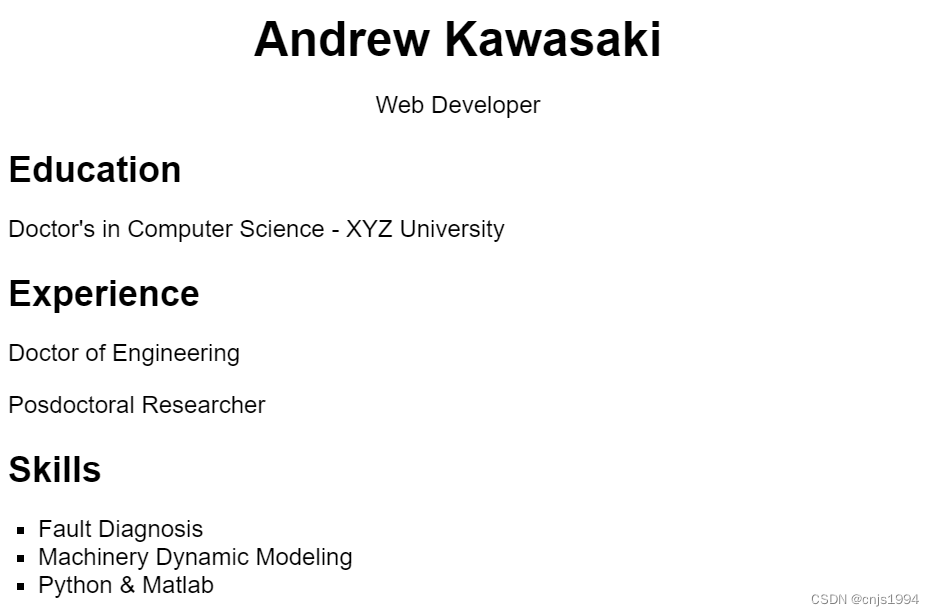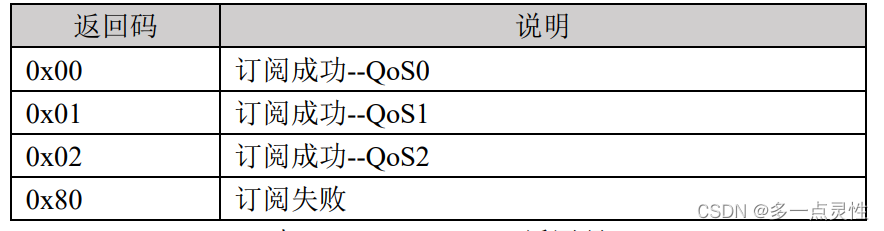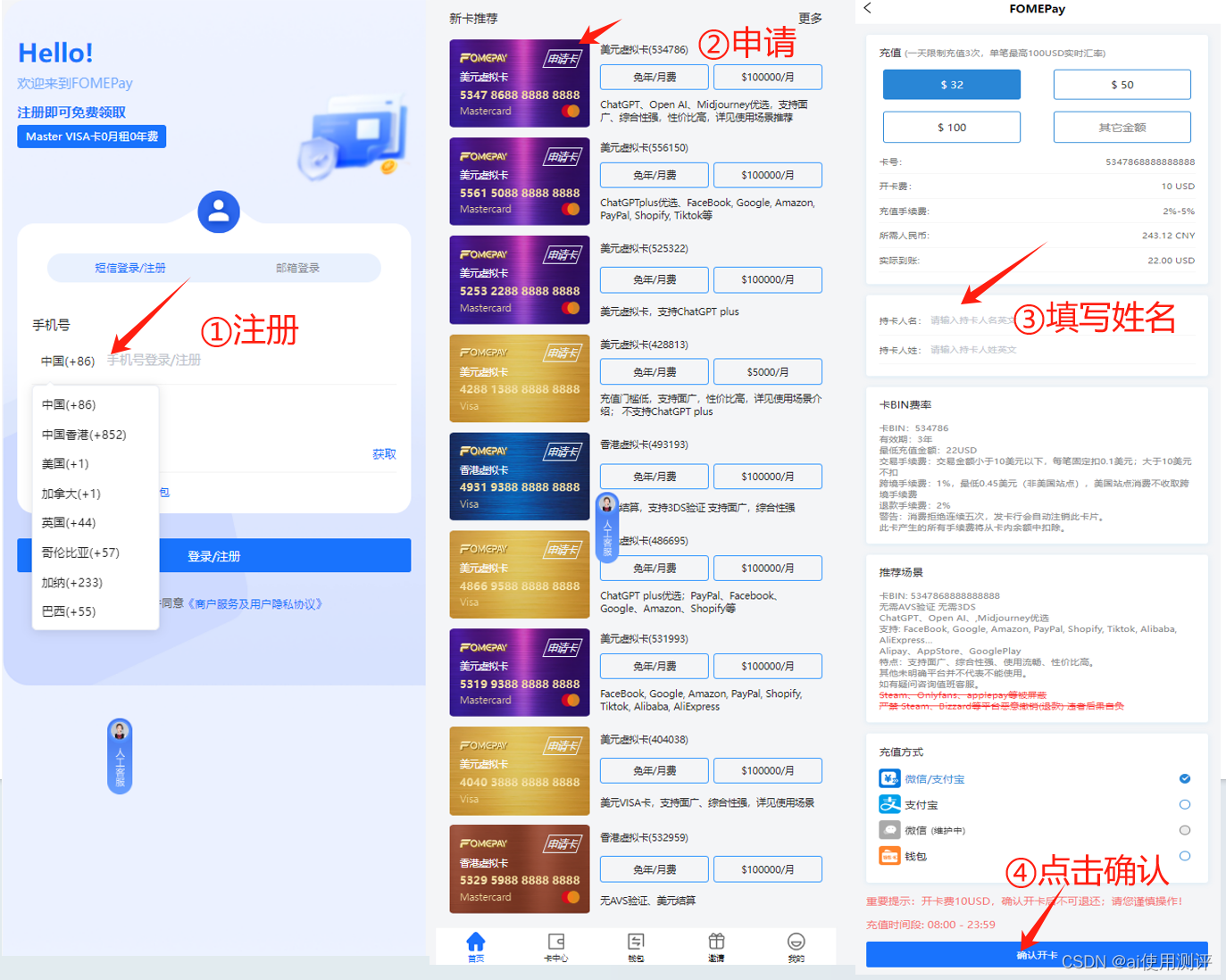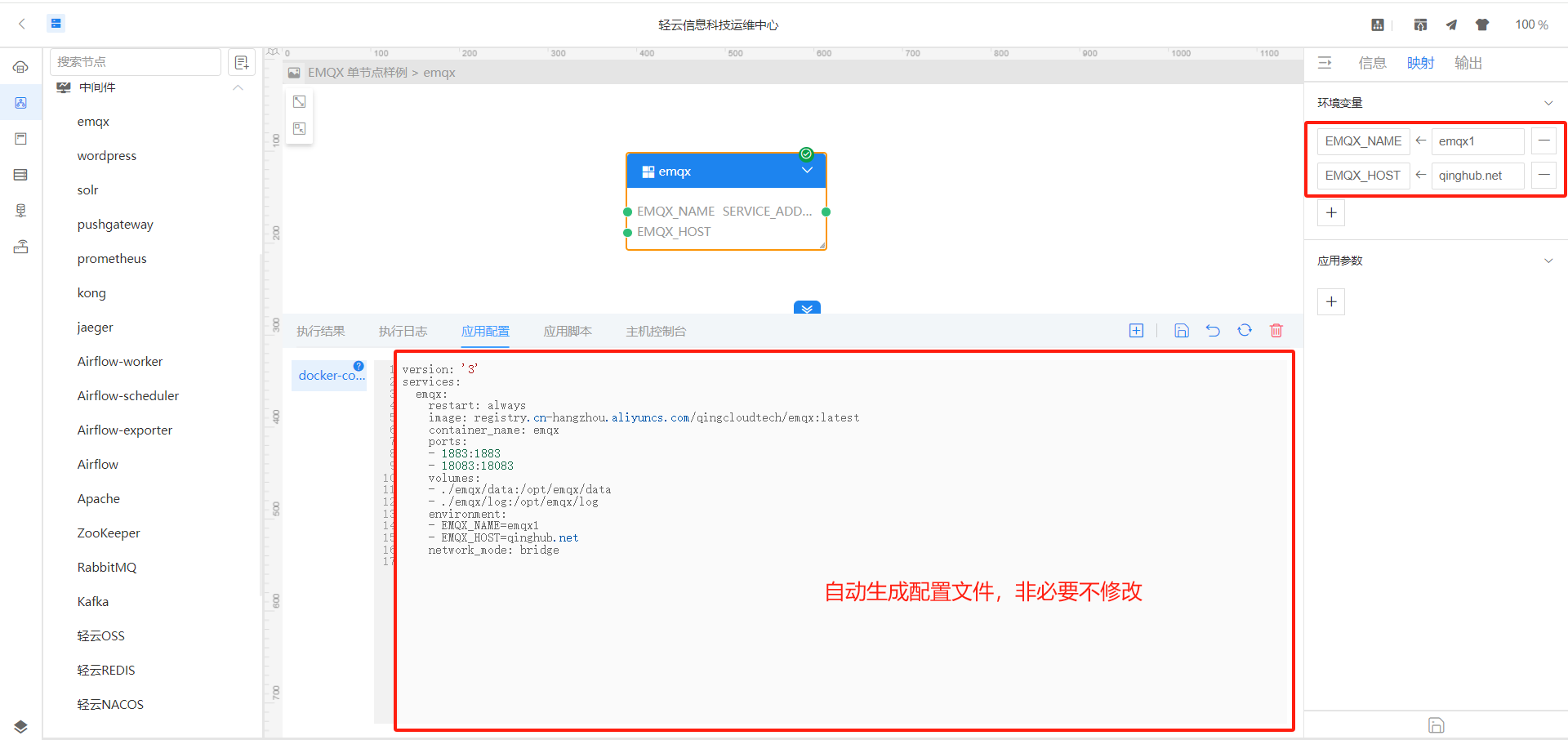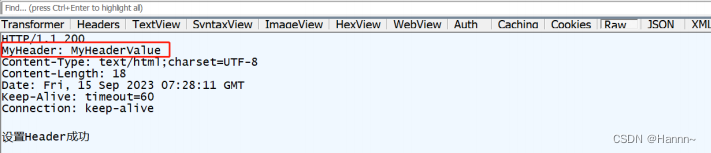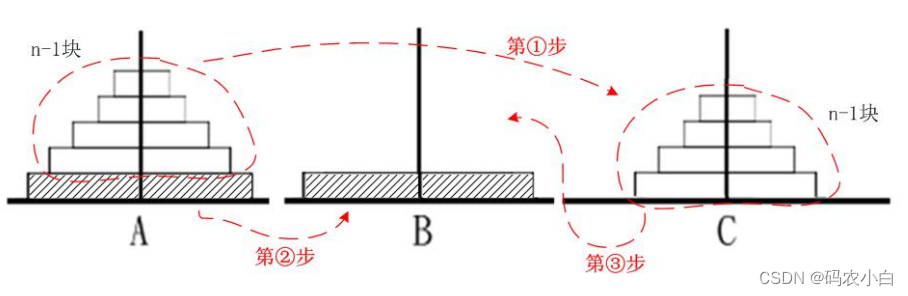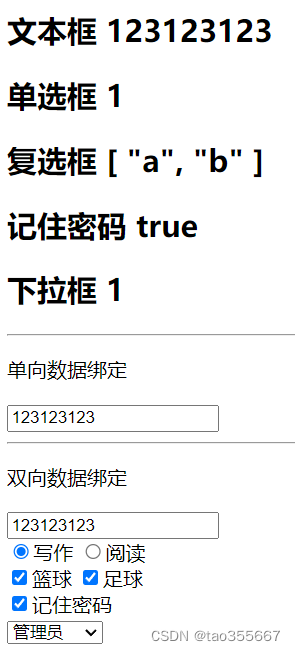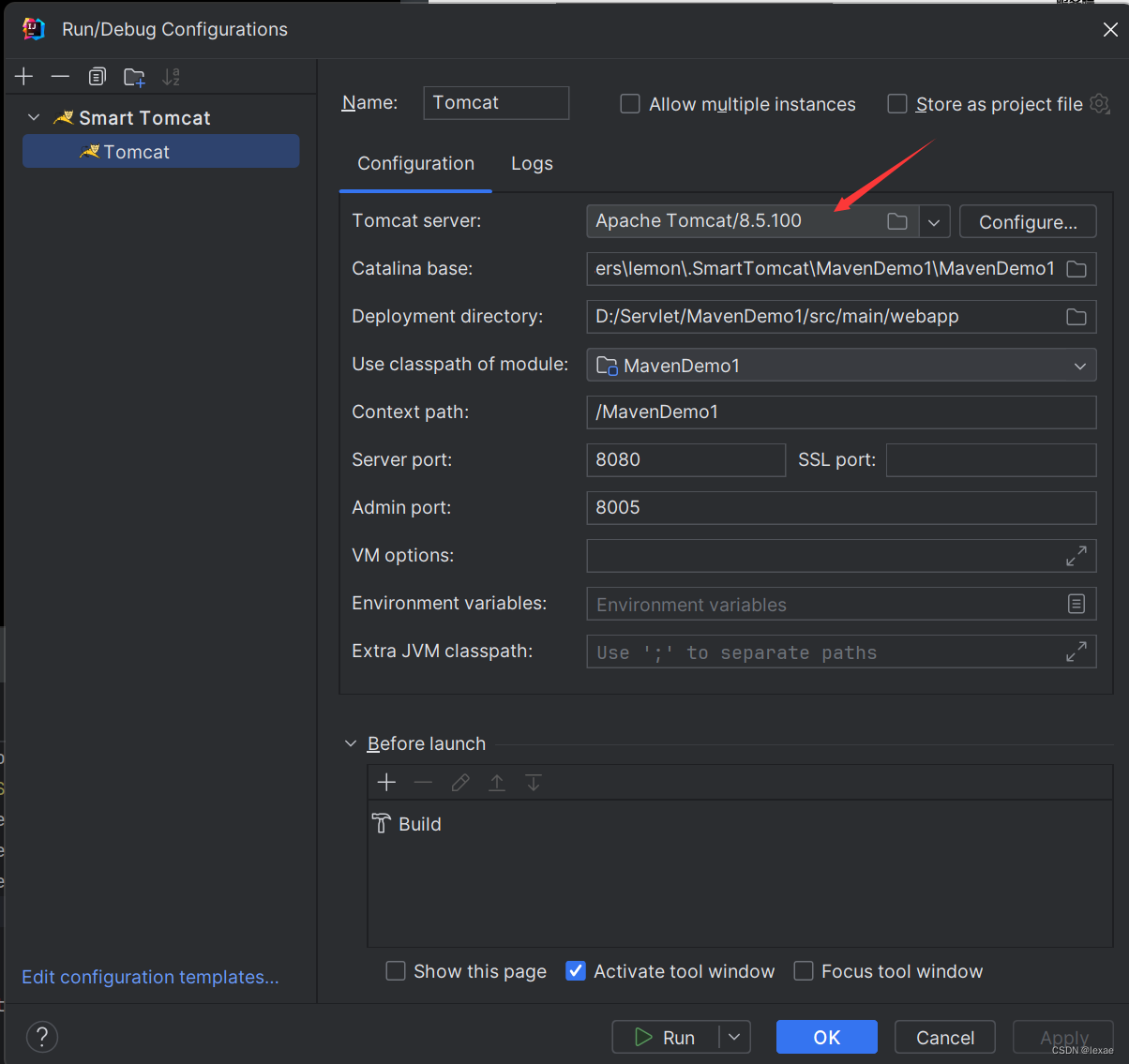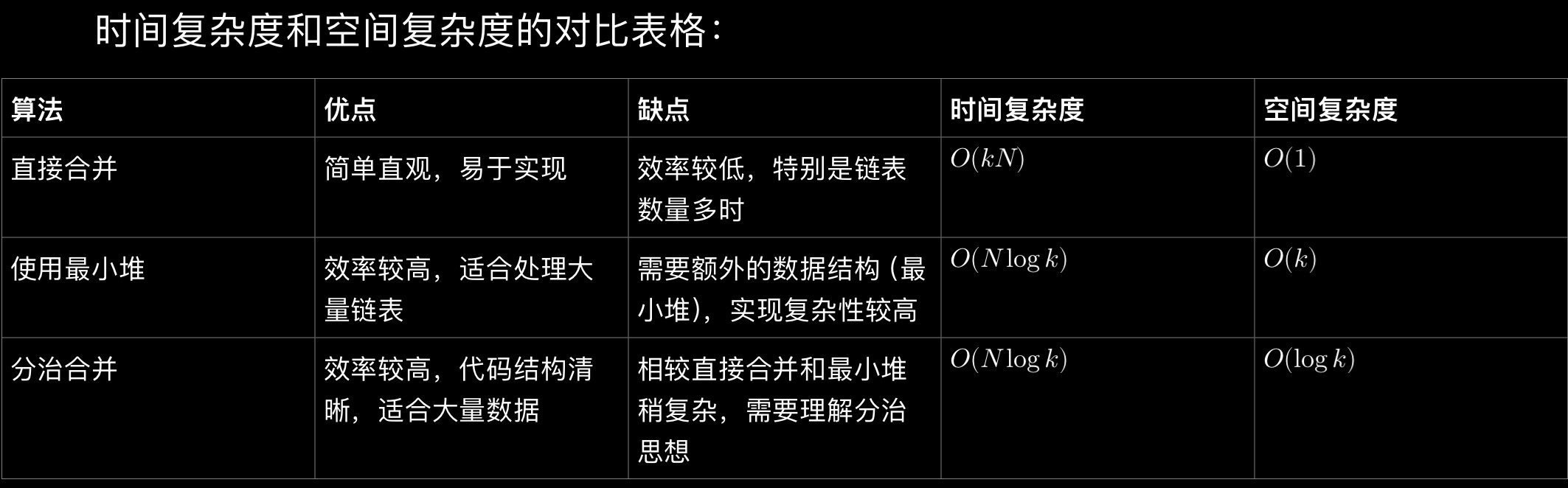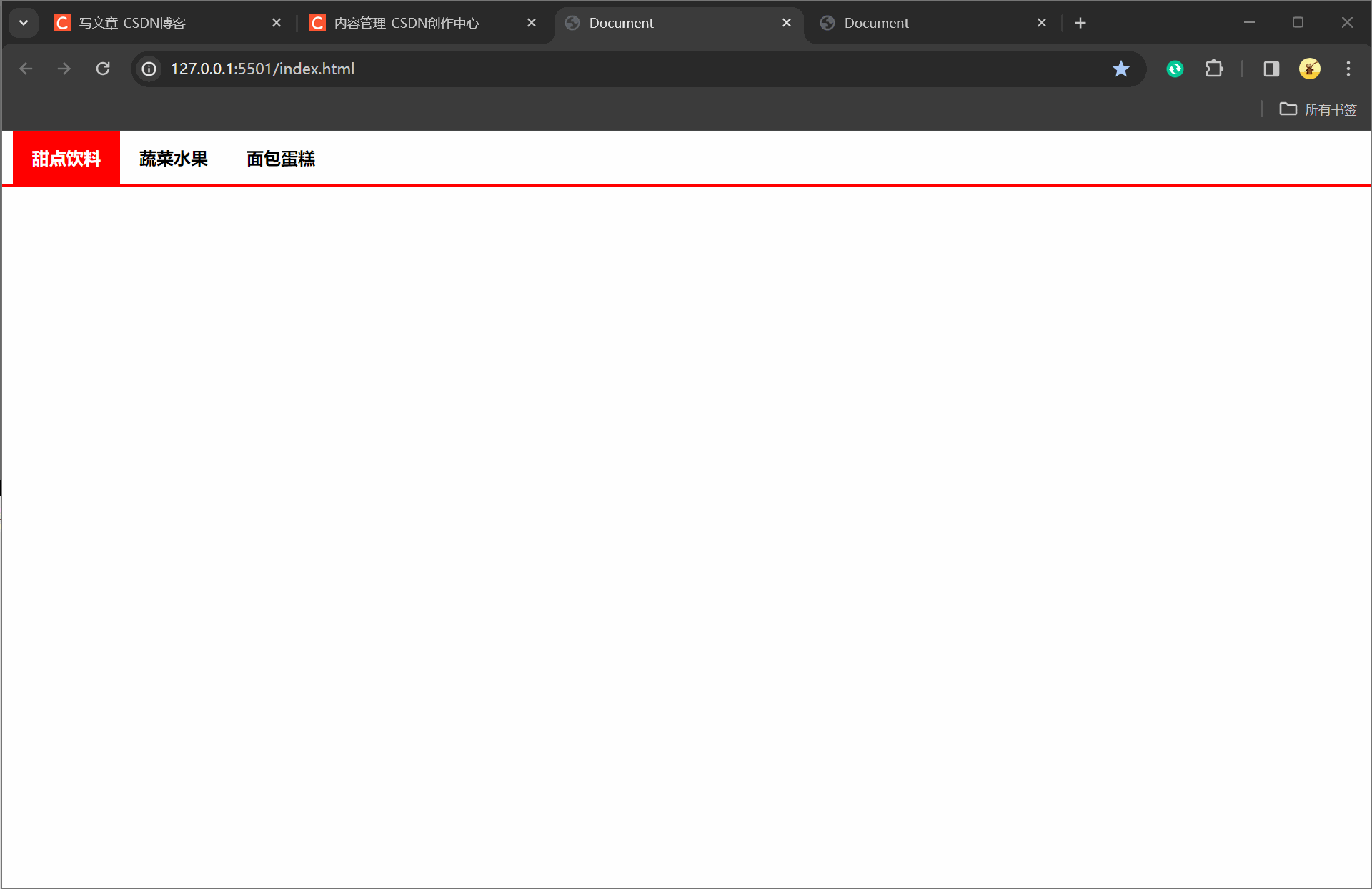今天这篇文章我们主要讲一下Android系统中的截屏事件处理流程。用过android系统手机的同学应该都知道,一般的android手机按下音量减少键和电源按键就会触发截屏事件(国内定制机做个修改的这里就不做考虑了)。那么这里的截屏事件是如何触发的呢?触发之后android系统是如何实现截屏操作的呢?带着这两个问题,开始我们的源码阅读流程。
我们知道这里的截屏事件是通过我们的按键操作触发的,所以这里就需要我们从android系统的按键触发模块开始看起,由于我们在不同的App页面,操作音量减少键和电源键都会触发系统的截屏处理,所以这里的按键触发逻辑应该是Android系统的全局按键处理逻辑。
在android系统中,由于我们的每一个Android界面都是一个Activity,而界面的显示都是通过Window对象实现的,每个Window对象实际上都是PhoneWindow的实例,而每个PhoneWindow对象都一个PhoneWindowManager对象,当我们在Activity界面执行按键操作的时候,在将按键的处理操作分发到App之前,首先会回调PhoneWindowManager中的dispatchUnhandledKey方法,该方法主要用于执行当前App处理按键之前的操作,我们具体看一下该方法的实现。
/** {@inheritDoc} */
@Override
public KeyEvent dispatchUnhandledKey(WindowState win, KeyEvent event, int policyFlags) {
...
KeyEvent fallbackEvent = null;
if ((event.getFlags() & KeyEvent.FLAG_FALLBACK) == 0) {
final KeyCharacterMap kcm = event.getKeyCharacterMap();
final int keyCode = event.getKeyCode();
final int metaState = event.getMetaState();
final boolean initialDown = event.getAction() == KeyEvent.ACTION_DOWN
&& event.getRepeatCount() == 0;
// Check for fallback actions specified by the key character map.
final FallbackAction fallbackAction;
if (initialDown) {
fallbackAction = kcm.getFallbackAction(keyCode, metaState);
} else {
fallbackAction = mFallbackActions.get(keyCode);
}
if (fallbackAction != null) {
...
final int flags = event.getFlags() | KeyEvent.FLAG_FALLBACK;
fallbackEvent = KeyEvent.obtain(
event.getDownTime(), event.getEventTime(),
event.getAction(), fallbackAction.keyCode,
event.getRepeatCount(), fallbackAction.metaState,
event.getDeviceId(), event.getScanCode(),
flags, event.getSource(), null);
if (!interceptFallback(win, fallbackEvent, policyFlags)) {
fallbackEvent.recycle();
fallbackEvent = null;
}
if (initialDown) {
mFallbackActions.put(keyCode, fallbackAction);
} else if (event.getAction() == KeyEvent.ACTION_UP) {
mFallbackActions.remove(keyCode);
fallbackAction.recycle();
}
}
}
...
return fallbackEvent;
}
这里我们关注一下方法体中调用的:interceptFallback方法,通过调用该方法将处理按键的操作下发到该方法中,我们继续看一下该方法的实现逻辑。
private boolean interceptFallback(WindowState win, KeyEvent fallbackEvent, int policyFlags) {
int actions = interceptKeyBeforeQueueing(fallbackEvent, policyFlags);
if ((actions & ACTION_PASS_TO_USER) != 0) {
long delayMillis = interceptKeyBeforeDispatching(
win, fallbackEvent, policyFlags);
if (delayMillis == 0) {
return true;
}
}
return false;
}
然后我们看到在interceptFallback方法中我们调用了interceptKeyBeforeQueueing方法,通过阅读我们我们知道该方法主要实现了对截屏按键的处理流程,这样我们继续看一下interceptKeyBeforeWueueing方法的处理:
@Override
public int interceptKeyBeforeQueueing(KeyEvent event, int policyFlags) {
if (!mSystemBooted) {
// If we have not yet booted, don't let key events do anything.
return 0;
}
...
// Handle special keys.
switch (keyCode) {
case KeyEvent.KEYCODE_VOLUME_DOWN:
case KeyEvent.KEYCODE_VOLUME_UP:
case KeyEvent.KEYCODE_VOLUME_MUTE: {
if (mUseTvRouting) {
// On TVs volume keys never go to the foreground app
result &= ~ACTION_PASS_TO_USER;
}
if (keyCode == KeyEvent.KEYCODE_VOLUME_DOWN) {
if (down) {
if (interactive && !mScreenshotChordVolumeDownKeyTriggered
&& (event.getFlags() & KeyEvent.FLAG_FALLBACK) == 0) {
mScreenshotChordVolumeDownKeyTriggered = true;
mScreenshotChordVolumeDownKeyTime = event.getDownTime();
mScreenshotChordVolumeDownKeyConsumed = false;
cancelPendingPowerKeyAction();
interceptScreenshotChord();
}
} else {
mScreenshotChordVolumeDownKeyTriggered = false;
cancelPendingScreenshotChordAction();
}
}
...
return result;
}
可以发现这里首先判断当前系统是否已经boot完毕,若尚未启动完毕,则所有的按键操作都将失效,若启动完成,则执行后续的操作,这里我们只是关注音量减少按键和电源按键组合的处理事件。另外这里多说一句想安卓系统的HOME按键事件,MENU按键事件,进程列表按键事件等等都是在这里实现的,后续中我们会陆续介绍这方面的内容。
回到我们的interceptKeyBeforeQueueing方法,当我用按下音量减少按键的时候回进入到:case KeyEvent.KEYCODE_VOLUME_MUTE分支并执行相应的逻辑,然后同时判断用户是否按下了电源键,若同时按下了电源键,则执行:
if (interactive && !mScreenshotChordVolumeDownKeyTriggered
&& (event.getFlags() & KeyEvent.FLAG_FALLBACK) == 0) {
mScreenshotChordVolumeDownKeyTriggered = true;
mScreenshotChordVolumeDownKeyTime = event.getDownTime();
mScreenshotChordVolumeDownKeyConsumed = false;
cancelPendingPowerKeyAction();
interceptScreenshotChord();
}
可以发现这里的interceptScreenshotChrod方法就是系统准备开始执行截屏操作的开始,我们继续看一下interceptcreenshotChord方法的实现。
private void interceptScreenshotChord() {
if (mScreenshotChordEnabled
&& mScreenshotChordVolumeDownKeyTriggered && mScreenshotChordPowerKeyTriggered
&& !mScreenshotChordVolumeUpKeyTriggered) {
final long now = SystemClock.uptimeMillis();
if (now <= mScreenshotChordVolumeDownKeyTime + SCREENSHOT_CHORD_DEBOUNCE_DELAY_MILLIS
&& now <= mScreenshotChordPowerKeyTime
+ SCREENSHOT_CHORD_DEBOUNCE_DELAY_MILLIS) {
mScreenshotChordVolumeDownKeyConsumed = true;
cancelPendingPowerKeyAction();
mHandler.postDelayed(mScreenshotRunnable, getScreenshotChordLongPressDelay());
}
}
}
在方法体中我们最终会执行发送一个延迟的异步消息,请求执行截屏的操作而这里的延时时间,若当前输入框是打开状态,则延时时间为输入框关闭时间加上系统配置的按键超时时间,若当前输入框没有打开则直接是系统配置的按键超时处理时间,可看一下getScreenshotChordLongPressDelay方法的具体实现。
private long getScreenshotChordLongPressDelay() {
if (mKeyguardDelegate.isShowing()) {
// Double the time it takes to take a screenshot from the keyguard
return (long) (KEYGUARD_SCREENSHOT_CHORD_DELAY_MULTIPLIER *
ViewConfiguration.get(mContext).getDeviceGlobalActionKeyTimeout());
}
return ViewConfiguration.get(mContext).getDeviceGlobalActionKeyTimeout();
}
回到我们的interceptScreenshotChord方法,发送了异步消息之后系统最终会被我们发送的Runnable对象的run方法执行,这里关于异步消息的逻辑可参考:android源码解析之(二)– 异步消息机制
这样我们看一下Runnable类型的mScreenshotRunnable的run方法的实现:
private final Runnable mScreenshotRunnable = new Runnable() {
@Override
public void run() {
takeScreenshot();
}
};
好吧,方法体中并未执行其他操作,直接就是调用了takeScreenshot方法,这样我们继续看一下takeScreenshot方法的实现。
private void takeScreenshot() {
synchronized (mScreenshotLock) {
if (mScreenshotConnection != null) {
return;
}
ComponentName cn = new ComponentName("com.android.systemui",
"com.android.systemui.screenshot.TakeScreenshotService");
Intent intent = new Intent();
intent.setComponent(cn);
ServiceConnection conn = new ServiceConnection() {
@Override
public void onServiceConnected(ComponentName name, IBinder service) {
synchronized (mScreenshotLock) {
if (mScreenshotConnection != this) {
return;
}
Messenger messenger = new Messenger(service);
Message msg = Message.obtain(null, 1);
final ServiceConnection myConn = this;
Handler h = new Handler(mHandler.getLooper()) {
@Override
public void handleMessage(Message msg) {
synchronized (mScreenshotLock) {
if (mScreenshotConnection == myConn) {
mContext.unbindService(mScreenshotConnection);
mScreenshotConnection = null;
mHandler.removeCallbacks(mScreenshotTimeout);
}
}
}
};
msg.replyTo = new Messenger(h);
msg.arg1 = msg.arg2 = 0;
if (mStatusBar != null && mStatusBar.isVisibleLw())
msg.arg1 = 1;
if (mNavigationBar != null && mNavigationBar.isVisibleLw())
msg.arg2 = 1;
try {
messenger.send(msg);
} catch (RemoteException e) {
}
}
}
@Override
public void onServiceDisconnected(ComponentName name) {}
};
if (mContext.bindServiceAsUser(
intent, conn, Context.BIND_AUTO_CREATE, UserHandle.CURRENT)) {
mScreenshotConnection = conn;
mHandler.postDelayed(mScreenshotTimeout, 10000);
}
}
}
可以发现这里通过反射机制创建了一个TakeScreenshotService对象然后调用了bindServiceAsUser,这样就创建了TakeScreenshotService服务并在服务创建之后发送了一个异步消息。好了,我们看一下TakeScreenshotService的实现逻辑。
public class TakeScreenshotService extends Service {
private static final String TAG = "TakeScreenshotService";
private static GlobalScreenshot mScreenshot;
private Handler mHandler = new Handler() {
@Override
public void handleMessage(Message msg) {
switch (msg.what) {
case 1:
final Messenger callback = msg.replyTo;
if (mScreenshot == null) {
mScreenshot = new GlobalScreenshot(TakeScreenshotService.this);
}
mScreenshot.takeScreenshot(new Runnable() {
@Override public void run() {
Message reply = Message.obtain(null, 1);
try {
callback.send(reply);
} catch (RemoteException e) {
}
}
}, msg.arg1 0, msg.arg2 0);
}
}
};
@Override
public IBinder onBind(Intent intent) {
return new Messenger(mHandler).getBinder();
}
}
可以发现在在TakeScreenshotService类的定义中有一个Handler成员变量,而我们在启动TakeScreentshowService的时候回发送一个异步消息,这样就会执行mHandler的handleMessage方法,然后在handleMessage方法中我们创建了一个GlobalScreenshow对象,然后执行了takeScreenshot方法,好吧,继续看一下takeScreentshot方法的执行逻辑。
/**
* Takes a screenshot of the current display and shows an animation.
*/
void takeScreenshot(Runnable finisher, boolean statusBarVisible, boolean navBarVisible) {
// We need to orient the screenshot correctly (and the Surface api seems to take screenshots
// only in the natural orientation of the device :!)
mDisplay.getRealMetrics(mDisplayMetrics);
float[] dims = {mDisplayMetrics.widthPixels, mDisplayMetrics.heightPixels};
float degrees = getDegreesForRotation(mDisplay.getRotation());
boolean requiresRotation = (degrees 0);
if (requiresRotation) {
// Get the dimensions of the device in its native orientation
mDisplayMatrix.reset();
mDisplayMatrix.preRotate(-degrees);
mDisplayMatrix.mapPoints(dims);
dims[0] = Math.abs(dims[0]);
dims[1] = Math.abs(dims[1]);
}
// Take the screenshot
mScreenBitmap = SurfaceControl.screenshot((int) dims[0], (int) dims[1]);
if (mScreenBitmap == null) {
notifyScreenshotError(mContext, mNotificationManager);
finisher.run();
return;
}
if (requiresRotation) {
// Rotate the screenshot to the current orientation
Bitmap ss = Bitmap.createBitmap(mDisplayMetrics.widthPixels,
mDisplayMetrics.heightPixels, Bitmap.Config.ARGB_8888);
Canvas c = new Canvas(ss);
c.translate(ss.getWidth() / 2, ss.getHeight() / 2);
c.rotate(degrees);
c.translate(-dims[0] / 2, -dims[1] / 2);
c.drawBitmap(mScreenBitmap, 0, 0, null);
c.setBitmap(null);
// Recycle the previous bitmap
mScreenBitmap.recycle();
mScreenBitmap = ss;
}
// Optimizations
mScreenBitmap.setHasAlpha(false);
mScreenBitmap.prepareToDraw();
// Start the post-screenshot animation
startAnimation(finisher, mDisplayMetrics.widthPixels, mDisplayMetrics.heightPixels,
statusBarVisible, navBarVisible);
}
可以看到这里后两个参数:statusBarVisible,navBarVisible是否可见,而这两个参数在我们PhoneWindowManager.takeScreenshot方法传递的:
if (mStatusBar != null && mStatusBar.isVisibleLw())
msg.arg1 = 1;
if (mNavigationBar != null && mNavigationBar.isVisibleLw())
msg.arg2 = 1;
可见若果mStatusBar可见,则传递的statusBarVisible为true,若mNavigationBar可见,则传递的navBarVisible为true。然后我们在截屏的时候判断nStatusBar是否可见,mNavigationBar是否可见,若可见的时候则截屏同样将其截屏出来。继续回到我们的takeScreenshot方法,然后调用了:
// Take the screenshot
mScreenBitmap = SurfaceControl.screenshot((int) dims[0], (int) dims[1]);
方法,看注释,这里就是执行截屏事件的具体操作了,然后我看一下SurfaceControl.screenshot方法的具体实现,另外这里需要注意的是,截屏之后返回的是一个Bitmap对象,其实熟悉android绘制机制的童鞋应该知道android中所有显示能够显示的东西,在内存中表现都是Bitmap对象。
public static Bitmap screenshot(int width, int height) {
// TODO: should take the display as a parameter
IBinder displayToken = SurfaceControl.getBuiltInDisplay(
SurfaceControl.BUILT_IN_DISPLAY_ID_MAIN);
return nativeScreenshot(displayToken, new Rect(), width, height, 0, 0, true,
false, Surface.ROTATION_0);
}
好吧,这里调用的是nativeScreenshot方法,它是一个native方法,具体的实现在JNI层,这里就不做过多的介绍了。继续回到我们的takeScreenshot方法,在调用了截屏方法screentshot之后,判断是否截屏成功:
if (mScreenBitmap == null) {
notifyScreenshotError(mContext, mNotificationManager);
finisher.run();
return;
}
若截屏之后,截屏的bitmap对象为空,这里判断截屏失败,调用了notifyScreenshotError方法,发送截屏失败的notification通知。
static void notifyScreenshotError(Context context, NotificationManager nManager) {
Resources r = context.getResources();
// Clear all existing notification, compose the new notification and show it
Notification.Builder b = new Notification.Builder(context)
.setTicker(r.getString(R.string.screenshot_failed_title))
.setContentTitle(r.getString(R.string.screenshot_failed_title))
.setContentText(r.getString(R.string.screenshot_failed_text))
.setSmallIcon(R.drawable.stat_notify_image_error)
.setWhen(System.currentTimeMillis())
.setVisibility(Notification.VISIBILITY_PUBLIC) // ok to show outside lockscreen
.setCategory(Notification.CATEGORY_ERROR)
.setAutoCancel(true)
.setColor(context.getColor(
com.android.internal.R.color.system_notification_accent_color));
Notification n =
new Notification.BigTextStyle(b)
.bigText(r.getString(R.string.screenshot_failed_text))
.build();
nManager.notify(R.id.notification_screenshot, n);
}
然后继续看takeScreenshot方法,判断截屏的图像是否需要旋转,若需要的话,则旋转图像:
if (requiresRotation) {
// Rotate the screenshot to the current orientation
Bitmap ss = Bitmap.createBitmap(mDisplayMetrics.widthPixels,
mDisplayMetrics.heightPixels, Bitmap.Config.ARGB_8888);
Canvas c = new Canvas(ss);
c.translate(ss.getWidth() / 2, ss.getHeight() / 2);
c.rotate(degrees);
c.translate(-dims[0] / 2, -dims[1] / 2);
c.drawBitmap(mScreenBitmap, 0, 0, null);
c.setBitmap(null);
// Recycle the previous bitmap
mScreenBitmap.recycle();
mScreenBitmap = ss;
}
在takeScreenshot方法的最后若截屏成功,我们调用了:
// Start the post-screenshot animation
startAnimation(finisher, mDisplayMetrics.widthPixels, mDisplayMetrics.heightPixels,
statusBarVisible, navBarVisible);
开始截屏的动画,好吧,看一下动画效果的实现:
/**
* Starts the animation after taking the screenshot
*/
private void startAnimation(final Runnable finisher, int w, int h, boolean statusBarVisible,
boolean navBarVisible) {
// Add the view for the animation
mScreenshotView.setImageBitmap(mScreenBitmap);
mScreenshotLayout.requestFocus();
// Setup the animation with the screenshot just taken
if (mScreenshotAnimation != null) {
mScreenshotAnimation.end();
mScreenshotAnimation.removeAllListeners();
}
mWindowManager.addView(mScreenshotLayout, mWindowLayoutParams);
ValueAnimator screenshotDropInAnim = createScreenshotDropInAnimation();
ValueAnimator screenshotFadeOutAnim = createScreenshotDropOutAnimation(w, h,
statusBarVisible, navBarVisible);
mScreenshotAnimation = new AnimatorSet();
mScreenshotAnimation.playSequentially(screenshotDropInAnim, screenshotFadeOutAnim);
mScreenshotAnimation.addListener(new AnimatorListenerAdapter() {
@Override
public void onAnimationEnd(Animator animation) {
// Save the screenshot once we have a bit of time now
saveScreenshotInWorkerThread(finisher);
mWindowManager.removeView(mScreenshotLayout);
// Clear any references to the bitmap
mScreenBitmap = null;
mScreenshotView.setImageBitmap(null);
}
});
mScreenshotLayout.post(new Runnable() {
@Override
public void run() {
// Play the shutter sound to notify that we've taken a screenshot
mCameraSound.play(MediaActionSound.SHUTTER_CLICK);
mScreenshotView.setLayerType(View.LAYER_TYPE_HARDWARE, null);
mScreenshotView.buildLayer();
mScreenshotAnimation.start();
}
});
}
好吧,经过着一些列的操作之后我们实现了截屏之后的动画效果了,这里暂时不分析动画效果,我们看一下动画效果之后做了哪些?还记不记的一般情况下我们截屏之后都会收到一个截屏的notification通知?这里应该也是在其AnimatorListenerAdapter的onAnimationEnd方法中实现的,也就是动画执行完成之后,我们看一下其saveScreenshotInWorkerThread方法的实现:
/**
* Creates a new worker thread and saves the screenshot to the media store.
*/
private void saveScreenshotInWorkerThread(Runnable finisher) {
SaveImageInBackgroundData data = new SaveImageInBackgroundData();
data.context = mContext;
data.image = mScreenBitmap;
data.iconSize = mNotificationIconSize;
data.finisher = finisher;
data.previewWidth = mPreviewWidth;
data.previewheight = mPreviewHeight;
if (mSaveInBgTask != null) {
mSaveInBgTask.cancel(false);
}
mSaveInBgTask = new SaveImageInBackgroundTask(mContext, data, mNotificationManager,
R.id.notification_screenshot).execute(data);
}
好吧,这里主要逻辑就是构造了一个SaveImageInBackgroundTask对象,看样子发送截屏成功的通知应该是在这里实现的,我们看一下SaveImageInBackgroundTask构造方法的实现逻辑:
SaveImageInBackgroundTask(Context context, SaveImageInBackgroundData data,
NotificationManager nManager, int nId) {
...
// Show the intermediate notification
mTickerAddSpace = !mTickerAddSpace;
mNotificationId = nId;
mNotificationManager = nManager;
final long now = System.currentTimeMillis();
mNotificationBuilder = new Notification.Builder(context)
.setTicker(r.getString(R.string.screenshot_saving_ticker)
+ (mTickerAddSpace ? " " : ""))
.setContentTitle(r.getString(R.string.screenshot_saving_title))
.setContentText(r.getString(R.string.screenshot_saving_text))
.setSmallIcon(R.drawable.stat_notify_image)
.setWhen(now)
.setColor(r.getColor(com.android.internal.R.color.system_notification_accent_color));
mNotificationStyle = new Notification.BigPictureStyle()
.bigPicture(picture.createAshmemBitmap());
mNotificationBuilder.setStyle(mNotificationStyle);
// For "public" situations we want to show all the same info but
// omit the actual screenshot image.
mPublicNotificationBuilder = new Notification.Builder(context)
.setContentTitle(r.getString(R.string.screenshot_saving_title))
.setContentText(r.getString(R.string.screenshot_saving_text))
.setSmallIcon(R.drawable.stat_notify_image)
.setCategory(Notification.CATEGORY_PROGRESS)
.setWhen(now)
.setColor(r.getColor(
com.android.internal.R.color.system_notification_accent_color));
mNotificationBuilder.setPublicVersion(mPublicNotificationBuilder.build());
Notification n = mNotificationBuilder.build();
n.flags |= Notification.FLAG_NO_CLEAR;
mNotificationManager.notify(nId, n);
// On the tablet, the large icon makes the notification appear as if it is clickable (and
// on small devices, the large icon is not shown) so defer showing the large icon until
// we compose the final post-save notification below.
mNotificationBuilder.setLargeIcon(icon.createAshmemBitmap());
// But we still don't set it for the expanded view, allowing the smallIcon to show here.
mNotificationStyle.bigLargeIcon((Bitmap) null);
}
可以发现在构造方法的后面狗仔了一个NotificationBuilder对象,然后发送了一个截屏成功的Notification,
这样我们在截屏动画之后就收到了Notification的通知了。
总结:
在PhoneWindowManager的dispatchUnhandledKey方法中处理App无法处理的按键事件,当然也包括音量减少键和电源按键的组合按键
通过一系列的调用启动TakeScreenshotService服务,并通过其执行截屏的操作。
具体的截屏代码是在native层实现的。
截屏操作时候,若截屏失败则直接发送截屏失败的notification通知。
截屏之后,若截屏成功,则先执行截屏的动画,并在动画效果执行完毕之后,发送截屏成功的notification的通知
以上就是本文的全部内容,希望对大家的学习有所帮助。
更多Android进阶指南 可以扫码 解锁 《Android十大板块文档》
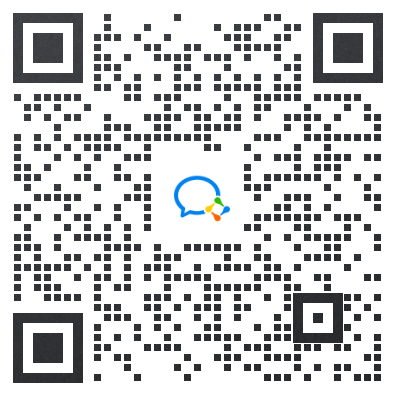
1.Android车载应用开发系统学习指南(附项目实战)
2.Android Framework学习指南,助力成为系统级开发高手
3.2023最新Android中高级面试题汇总+解析,告别零offer
4.企业级Android音视频开发学习路线+项目实战(附源码)
5.Android Jetpack从入门到精通,构建高质量UI界面
6.Flutter技术解析与实战,跨平台首要之选
7.Kotlin从入门到实战,全方面提升架构基础
8.高级Android插件化与组件化(含实战教程和源码)
9.Android 性能优化实战+360°全方面性能调优
10.Android零基础入门到精通,高手进阶之路
敲代码不易,关注一下吧。ღ( ´・ᴗ・` ) 🤔